ეს გაკვეთილი დაიწერა ყველა მომხმარებლისთვის, რომელსაც სურს შეცვალოს დედაპლატი Windows-ის ხელახალი ინსტალაციის გარეშე. ქვემოთ მოცემული ინსტრუქციების მიყოლებით თქვენ შეძლებთ შეინახოთ თქვენი მიმდინარე Windows ინსტალაცია, პროგრამები და პარამეტრები დედაპლატის გამოცვლის შემდეგ. ინსტრუქციების გამოყენება შესაძლებელია ასევე, თუ გსურთ Windows-ის მიმდინარე ინსტალაციის გადატანა სრულიად განსხვავებულ აპარატურაში (მაგ. დესკტოპ კომპიუტერიდან ლეპტოპ კომპიუტერზე ან პირიქით).
განვიხილოთ შემდეგი სცენარები:
1. გსურთ განაახლოთ თქვენი კომპიუტერის ძირითადი ნაწილები (mainboard, CPU, RAM და ა.შ.), მაგრამ გსურთ თქვენი მიმდინარეობის შენარჩუნება Windows-ის ინსტალაცია, რათა თქვენი პროგრამის პარამეტრები და ფაილები ხელუხლებელი დარჩეს და არ დააინსტალიროთ ისინი დასაწყისი.
2. გსურთ შეცვალოთ SATA მყარი დისკის კონტროლერის რეჟიმი IDE-დან AHCI-ზე ან RAID-ზე (ან პირიქით) BIOS-ში უკეთესი მუშაობის ან თავსებადობის წარმატების მისაღწევად.
- თუ თქვენ მოხვდებით ზემოთ ჩამოთვლილთაგან ერთ-ერთ სცენარში, მაშინ შეიძლება მიხვდეთ, რომ Windows ვერ ჩაიტვირთება და ავარია BSOD (სიკვდილის ლურჯი ეკრანი) შეცდომით.
STOP 0x0000007B INACCESSABLE_BOOT_DEVICE". ეს იმიტომ ხდება, რომ Windows ვერ პოულობს SATA მყარი დისკის კონტროლერების სწორ დრაივერებს. ამ პრობლემის გვერდის ავლით და Windows-ის ხელახლა ინსტალაციის თავიდან ასაცილებლად, თქვენ უნდა "უთხარით" Windows-ს Windows რეესტრის გამოყენებით, გამოიყენოს სტანდარტული SATA მყარი დისკის კონტროლერის დრაივერი გაშვებისას. ამის მისაღწევად, უბრალოდ მიჰყევით ქვემოთ მოცემულ ნაბიჯებს Windows რეესტრში შესაბამისი ცვლილებების შესასრულებლად და შემდეგ Windows ჩვეულებრივ ჩაიტვირთება Windows-ზე. ჩატვირთვის შემდეგ, ისინი დააინსტალირებენ მყარი დისკის კონტროლერის საჭირო დრაივერებს BIOS მყარი დისკის მიხედვით SATA კონტროლერის რეჟიმის პარამეტრები მაგ. IDE თავსებადი რეჟიმი (aka Legacy ან ATA თავსებადი) ან AHCI ან RAID რეჟიმი.ეს გაკვეთილი შეიცავს დეტალურ ინსტრუქციებს იმის შესახებ, თუ როგორ შეგიძლიათ შეცვალოთ თქვენი დედაპლატი ან განაახლოთ კომპიუტერი Windows-ისა და პროგრამების თავიდან ინსტალაციის გარეშე. ინსტრუქცია ვრცელდება Windows-ის შემდეგ ვერსიებზე: Windows 10,* 8, 7, Vista & XP.
* Შენიშვნა: Windows 10 – უმეტეს შემთხვევაში – ადვილად ამოიცნობს თქვენს ახალ აპარატურას ქვემოთ მოცემული ინსტრუქციების შესრულების გარეშე.
როგორ განაახლოთ დედაპლატა ან კომპიუტერი და შეინახოთ მიმდინარე Windows ინსტალაცია და დაინსტალირებული პროგრამები.
თქვენი მიმდინარე Windows-ის ინსტალაციის, პროგრამებისა და პარამეტრების შესანახად და გამოსაყენებლად დედაპლატის შეცვლის ან კომპიუტერის განახლების შემდეგ (მაგ. ძველი დესკტოპიდან ახალ ლეპტოპამდე), თქვენ მხოლოდ უნდა "უთხარით" Windows-ს, გამოიყენოს სტანდარტული SATA მყარი დისკის კონტროლერის დრაივერი Windows ჩატვირთვისას. ამ ამოცანის შესასრულებლად თქვენ უნდა შეცვალოთ რეესტრი თქვენი სიტუაციის (სცენარის) მიხედვით.
სცენარი 1: თქვენ ჯერ არ შეგიცვლიათ დედაპლატა (კომპიუტერის განახლების მიზნით) და თქვენი კომპიუტერი ჩვეულებრივ ჩაირთვება (ჩაიტვირთება) Windows-ზე. ამ შემთხვევაში თქვენ უნდა შეცვალოთ რეესტრი მიმდინარე სამუშაო Windows გარემოდან კომპიუტერის განახლებამდე.
სცენარი 2: Windows ვერ ჩაიტვირთება, რადგან:
- თქვენ უკვე შეცვალეთ დედაპლატა, ან იმიტომ
- თქვენ შეცვალეთ SATA რეჟიმის პარამეტრი BIOS-დან.
ამ შემთხვევაში თქვენ უნდა გამოიყენოთ ოფლაინ რეესტრის რედაქტორი რეესტრის პარამეტრების შესაცვლელად.
სცენარი 1: შეცვალეთ რეესტრი, სანამ შეცვალებთ (განახლებებთ) მთავარ დაფას თქვენს კომპიუტერზე (Windows ჩვეულებრივ იწყება).
– გამოიყენეთ ეს ინსტრუქციები მხოლოდ იმ შემთხვევაში, თუ ჯერ არ შეგიცვლიათ დედაპლატა და Windows ნორმალურად ჩაირთვება. თუ თქვენ უკვე შეცვალეთ დედაპლატა და/ან Windows ვერ ჩაიტვირთება, მიჰყევით ინსტრუქციას სცენარი 2. –
1. ჩატვირთეთ Windows ჩვეულებრივ და შემდეგ გახსენით Windows რეესტრის რედაქტორი. ამის გასაკეთებლად:
- Დაჭერა "Windows”
 + “რ” ღილაკები ჩატვირთვისთვის გაიქეცი დიალოგური ფანჯარა.
+ “რ” ღილაკები ჩატვირთვისთვის გაიქეცი დიალოგური ფანჯარა. - აკრიფეთ ”რეგედიტი” და დააჭირეთ შედი.

2. Windows რეესტრის შიგნით, ნავიგაცია (მარცხენა ფანჯრიდან) ამ კლავიშზე: *
HKEY_LOCAL_MACHINE\SYSTEM\CurrentControlSet\services\msahci
* Შენიშვნა: Თუ თქვენ გაქვთWindows 8, Windows 10 & სერვერი 2012, შემდეგ გადადით "StorAHCI" კლავიშზე
(მაგალითად.: "HKEY_LOCAL_MACHINE\შეკეთება\ControlSet001\services\storahci") , რადგან ამ ოპერაციულ სისტემებში MSAHCI შეიცვალა StorAHCI-ით.

3. მარჯვენა პანელზე ორჯერ დააწკაპუნეთ 'დაწყება' DWORD მნიშვნელობა და შეცვალეთ მისი მნიშვნელობის მონაცემები 0 (ნული). დააწკაპუნეთ კარგი დასრულებისას.
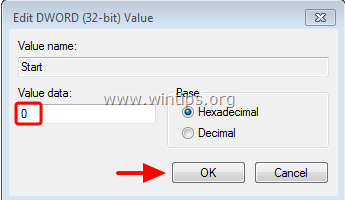
4. ახლა შეასრულეთ იგივე მოდიფიკაცია ამ კლავიშზე:
HKEY_LOCAL_MACHINE\SYSTEM\CurrentControlSet\services\pciide
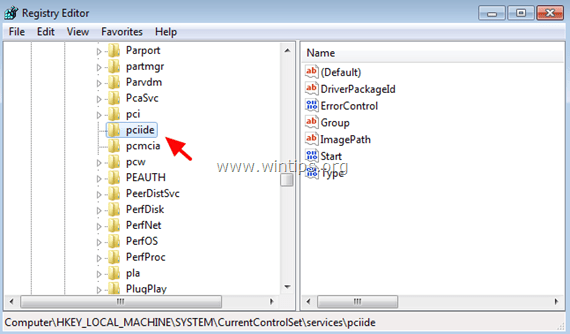
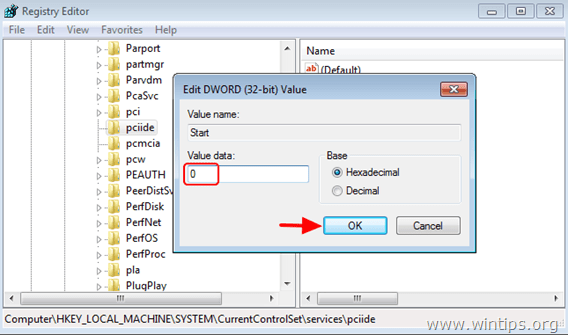
5. თუ იყენებთ RAID-ს (წინააღმდეგ შემთხვევაში, უგულებელყოფთ ამ ნაბიჯს), მაშინ თქვენ უნდა შეასრულოთ იგივე მოდიფიკაცია ამ კლავიშზე:
HKEY_LOCAL_MACHINE\SYSTEM\CurrentControlSet\services\iaStorV
6.დახურვა რეესტრის რედაქტორი.
Ის არის! ახლა თქვენ მზად ხართ განაგრძოთ თქვენი კომპიუტერის განახლება. დასრულების შემდეგ შეიყვანეთ BIOS-ის პარამეტრები და მიუთითეთ SATA რეჟიმი (IDE-ATA, AHCI ან RAID) თქვენი საჭიროებების შესაბამისად ან დატოვეთ ნაგულისხმევი პარამეტრი. გამოდით BIOS-ის პარამეტრებიდან და გაუშვით Windows. Windows უნდა დაიწყოს პრობლემების გარეშე. და დააინსტალირეთ მყარი დისკის კონტროლერის საჭირო დრაივერები. როდესაც Windows დაასრულებს დრაივერის ინსტალაციას, გააგრძელეთ დანარჩენი მოწყობილობის დრაივერების დაყენება თქვენი ახალი დედაპლატისთვის.
სცენარი 2: Windows ვერ ჩაიტვირთება: შეცვალეთ რეესტრი OFFLINE რეესტრის რედაქტორის გამოყენებით.
— გამოიყენეთ ეს ინსტრუქციები მხოლოდ იმ შემთხვევაში, თუ Windows ვერ ჩაიტვირთება, რადგან თქვენ უკვე შეცვალეთ დედაპლატა ან იმიტომ, რომ შეცვალეთ SATA კონტროლერის რეჟიმი BIOS-ში. —
ამ სცენარში თქვენ უნდა გამოიყენოთ ოფლაინ რეესტრის რედაქტორი Windows რეესტრის შესაცვლელად. ამ ამოცანისთვის მირჩევნია გამოვიყენო Windows 7-ის ან Windows Vista-ს ინსტალაციის DVD-ზე ნაპოვნი Windows Recovery Environment. Windows ინსტალაციის DVD-დან რეესტრის რედაქტორის გასახსნელად მიჰყევით ქვემოთ მოცემულ პროცესს:
1. მოათავსეთ Windows ინსტალაციის DVD თქვენს CD/DVD დისკზე და ჩატვირთეთ კომპიუტერი Windows საინსტალაციო DVD-დან.
შენიშვნა: DVD-დან ჩატვირთვის მიზნით, თქვენ უნდა დააყენოთ CD/DVD მოწყობილობა, როგორც პირველი ჩატვირთვის მოწყობილობა BIOS-ის პარამეტრებში. ამის გასაკეთებლად:
-
ჩართვა თქვენი კომპიუტერი და დააჭირეთ "DEL"ან"F1"ან"F2"ან"F10" შესვლა BIOS (CMOS) დაყენების პროგრამა.
(BIOS-ის პარამეტრებში შესვლის გზა დამოკიდებულია კომპიუტერის მწარმოებელზე). -
BIOS მენიუში იპოვეთ "ჩატვირთვის შეკვეთა" პარამეტრი.
(ეს პარამეტრი ჩვეულებრივ გვხვდება შიგნით"BIOS-ის გაფართოებული ფუნქციები"მენიუ). - საათზე "ჩატვირთვის შეკვეთა” პარამეტრით, დააყენეთ CD/DVDRW მოწყობილობა, როგორც პირველი ჩატვირთვის მოწყობილობა.
- Შენახვა და გასასვლელი BIOS პარამეტრებიდან.
2. პირველ ეკრანზე დააჭირეთ შემდეგი.

3. შემდეგ ეკრანზე აირჩიეთ "Შეაკეთე შენი კომპიუტერი".

4. ზე სისტემის აღდგენის პარამეტრები (პირველი ეკრანი) დააწკაპუნეთ შემდეგი.

5. ზე აირჩიეთ აღდგენის ინსტრუმენტი ეკრანი, აირჩიეთ ბრძანების ხაზი.

6. ბრძანების ფანჯარაში ჩაწერეთ "რეგედიტი" (ბრჭყალების გარეშე) და დააჭირეთ შედი.

რეესტრის რედაქტორში:
7. მონიშნეთ HKEY_LOCAL_MACHINE გასაღები.

8. დან ფაილი მენიუს არჩევა ჩატვირთეთ Hive (ოფლაინ რეესტრის ჩასატვირთად).

9. გადადით დისკზე, სადაც Windows არის დაინსტალირებული (მაგ. "C:").
10. გახსენით Theსისტემა ფაილი ნაპოვნია "%Windir%\system32\config\" დირექტორია. (მაგალითად. "C:\Windows\system32\config\system")

11. ჩაწერეთ გასაღების სახელი ოფლაინ რეესტრისთვის (მაგ.ხაზგარეშე") და დააჭირეთ კარგი.

12. ორჯერ დააწკაპუნეთ გაფართოებისთვის HKEY_LOCAL_MACHINE გასაღები და მის ქვეშ უნდა შეიტანოთ ახალი გასაღები, სახელწოდებით იმ სახელით, რომელიც ადრე აკრიფეთ (მაგ.ხაზგარეშე" ამ მაგალითში).

13. გააფართოვეთ ეს ახალი გასაღები და გადადით (მარცხენა პანიდან) ამ ქვეკლავიშზე:
HKEY_LOCAL_MACHINE\Offline\ControlSet001\services\msahci
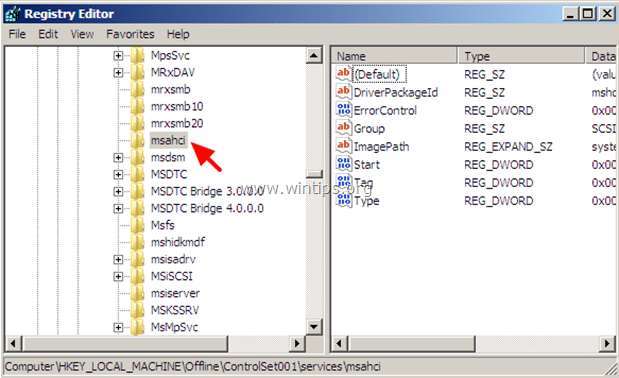
14. მარჯვენა პანელზე ორჯერ დააწკაპუნეთ დაწყება (DWORD) და შეცვალეთ მისი მნიშვნელობის მონაცემები 0 (ნული). დააწკაპუნეთ კარგი დასრულებისას.
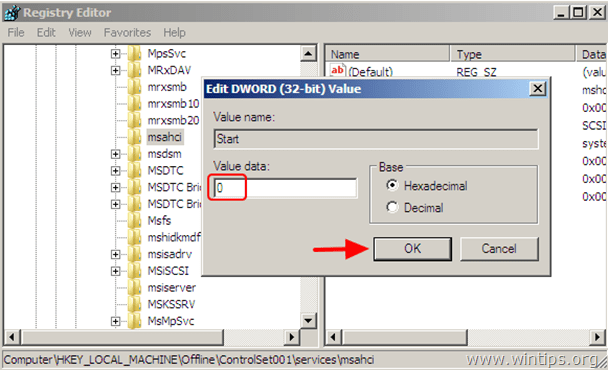
15. შეასრულეთ იგივე მოდიფიკაცია ამ ქვეგასაღებში:
HKEY_LOCAL_MACHINE\Offline\ControlSet001\სერვისები\ pciide
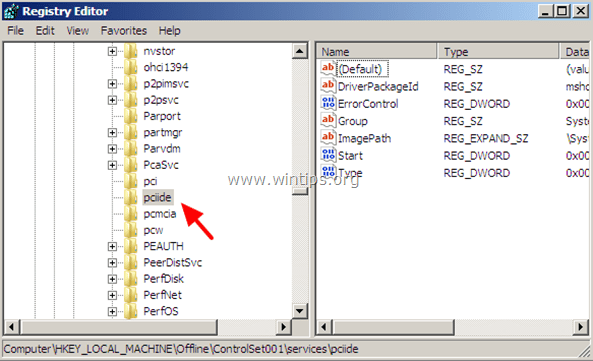
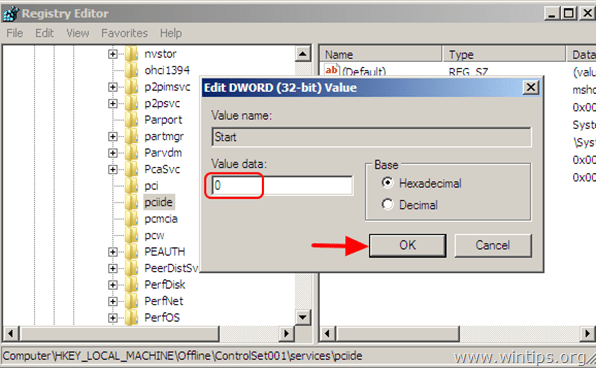
16. თუ იყენებთ RAID-ს (წინააღმდეგ შემთხვევაში, უგულებელყოფთ ამ ნაბიჯს) თქვენ უნდა შეასრულოთ იგივე მოდიფიკაცია ამ კლავიშზე:
HKEY_LOCAL_MACHINE\Offline\ControlSet001\სერვისები\iaStorV
17. როდესაც დაასრულებთ მოდიფიკაციებს, მონიშნეთ ადრე შექმნილი გასაღები (მაგ.ხაზგარეშე") და აირჩიეთ ფაილი მენიუდან განტვირთეთ Hive ხაზგარეშე რეესტრში განხორციელებული ცვლილებების დასაწერად.

18.დახურვა რეესტრის რედაქტორი, Command Prompt ფანჯარა და Რესტარტი შენი კომპიუტერი.
19. შეიყვანეთ BIOS პარამეტრები და მიუთითეთ SATA რეჟიმი (IDE-ATA, AHCI ან RAID) თქვენი საჭიროებების მიხედვით ან დატოვეთ ნაგულისხმევი პარამეტრები.
20. გამოდით BIOS-ის პარამეტრებიდან, ამოიღეთ Windows ინსტალაციის DVD დისკი CD/DVD დისკიდან და მიეცით Windows-ის ჩართვა ნორმალურად.
Windows უნდა დაიწყოს უპრობლემოდ და შემდეგ დააინსტალირებს მყარი დისკის კონტროლერის საჭირო დრაივერებს.
Ის არის!
გამარჯობა, ჩემი ოპერაციული სისტემა არის Windows 8.1 x 64 ჩემს რეესტრში HKEY_LOCAL_MACHINE\SYSTEM\CurrentControlSet\services\msahci მე ვერ ვპოულობ "msahci"-ს, მაგრამ მაქვს "MsBridge" უნდა შევცვალო MsBridge 0-ზე? StroeAhci არის 0
მადლობა
გამარჯობა
ვცდილობ ჩემი ძველი ssd ჩატვირთვა Windows 7-ით (მნიშვნელოვანი ნივთები შიგნით) ჩემი ლეპტოპით Windows 10-ით.
მუშაობს ზემოთ მოყვანილი გზა?
Ვაუ! იმუშავებს თუ არა ეს ახალ ASUS ROG MB-ზე? ტექნოლოგია ამბობს, რომ Win 7 არ იმუშავებს ახალ MB-ზე, მაგრამ მე მაქვს დაინსტალირებული წლების პროგრამული უზრუნველყოფა, რომელსაც დიდად ვეყრდნობი და ადვილად ვერ შევცვლი. რატომ სჭირდება ამ რეესტრის ჩანაწერების შეცვლა და მუშაობს თუ არა OS ძველ MB-ზე? ასევე წავიკითხე, რომ DSIM ბრძანება dism /image: C:\ /add-driver /driver: X:\ /recurse ასევე უნდა მუშაობდეს, მაგრამ მე მექნება ბევრი დრო და ფული ჩადებული მანამ, სანამ აღმოვაჩინე, რომ Win 7-ის პორტირება ახალ MB-ზე იმუშავებს – ან არა! გმადლობთ ნებისმიერი რჩევისთვის, რისი მოცემაც შეგიძლიათ.
გამარჯობა! მე მაქვს ნაგულისხმევი 0 ნომრის მნიშვნელობა, ამიტომ Windows გადაიტვირთება ახალი მობოთი… რა გავაკეთო? სხვა გამოსავალი?
მადლობა
ჩემი ძველი ლეპტოპი გამიფუჭდა და მასში იყო დისკი Win8-ით და ბევრი მონაცემები.
იმუშავებს ეს მეთოდი, თუ ამ დისკს სხვა ლეპტოპში შევაერთებ? ეს სხვა ლეპტოპი მუშაობს Win7-ზე, მაგრამ მე მირჩევნია გამოვიყენო ჩემი ძველი დისკი Win8-ით.
Რა უნდა გავაკეთო?
გამარჯობა,
მე მაქვს Windows 7 ultimate x64 sp1, მუშაობდა იდეალურად, მინდოდა გადამეყვანა z270x gaming 7-დან i7 7700k z390 master aorus-ზე i9 9900k ჩემი კლავიატურა და მაუსი არ მუშაობს, ვცადე ჩატვირთვა უსაფრთხო რეჟიმში - იგივე შედეგი, არის თუ არა დრაივერების ინექციის საშუალება როგორმე ?
გამარჯობა, მე მაქვს Windows 8.1 და მინდა გადავიტანო HP დედაპლატიდან AMD პროცესორით ASUS Gaming დაფაზე Intel Core I5 პროცესორით, ეს მეთოდები გამომდის?
მადლობა
Დიდი მადლობა! მე გავაუმჯობესე ჩემი Ram, mobo და CPU ერთი ნაბიჯით და იდიოტივით არ მიფიქრია მყარი დისკის სარეზერვო ასლის გაკეთება. გადამარჩინა ვინდოუს 7-ის ახალი ინსტალაციისგან!
გამარჯობა,
გავყევი 1 სცენარს, შევცვალე mobo, გრაფიკული ბარათი, psu და case, win7-ის ლოგოს შემდეგ ვიღებ bsod-ს და მერე გადაიტვირთება.. ყველაფერი კარგად ჩანს ბიოსში.
მე რა შემეძლო?
წინასწარ მადლობა
და არ დაგავიწყდეთ დარეკოთ Microsoft Windows-ის ლიცენზიის ხელახლა გადამოწმებისთვის.
ინტერნეტით. თუ არ მუშაობს, დაურეკეთ მათ და აუხსენით შეცვლილი აპარატურა.
თქვენ ახლახან დამიზოგეთ ხელახალი ინსტალაციის საათები, დიდი მადლობა. მე გამოვიყენე სცენარი 2 და მშვენივრად მუშაობდა.
გმადლობთ წვერი! ის მუშაობდა 50%-t ჩემთვის. მე და ჩემი ქალიშვილი სხვადასხვა კომპიუტერს ვიყენებდით. მე ვიყენებ Dell Optiplex 760, ჩემი ქალიშვილი Lenovo 57e. იმის გამო, რომ ის სასწავლებლად წავიდა და მხოლოდ ხანდახან იყენებს თავის კომპიუტერს, მე გადავწყვიტე შემეცვალა ორი HDD, რადგან მისი HDD უფრო დიდია ვიდრე ჩემი. ჩვენ ვიყენებთ Windows 7 Prof. და მსგავსი პროგრამები. შენახვის შემდეგ (და წაშლის HDD-ებიდან) მე შევცვალე ორი დისკი თქვენი რჩევების გაკეთების შემდეგ (რეესტრი იცვლება). ჩემი კომპიუტერი (Dell) ჩაიტვირთა Lenovo-ს HDD-ით (Windows 7), მაგრამ Lenovo არ ჩაიტვირთება Dell HDD-ით (ამბობს: STOP: 0x0000007B ლურჯი ეკრანით). ყველაფერი Lenovo-ზე უნდა დავაყენო?
ბოდიში ცუდი ინგლისურისთვის.
ჯერ არ ვარ დარწმუნებული, არის თუ არა ის აქტიური, მაგრამ სიცოცხლის გადარჩენა იქნება, თუ დამეხმარებით ჩემს სცენარში.
ჩემი Dell ლეპტოპის დედაპლატა გარანტიის ვადის გასვლიდან მხოლოდ 1 წლისა და 2 დღის შემდეგ შემწვარი, ამიტომ მომიწია ახალი დედაპლატის ყიდვა, რომელიც საბედნიეროდ ვიპოვე ახალ მდგომარეობაში. ეს არის dell latitude e5570 და ორიგინალური CPU იყო Core I7 ოთხბირთვიანი AMD GPU, მაგრამ ამ ახალმა მიიღო Core I7 ორბირთვიანი და Intel GPU. ჩემი SSD ძველი კომპიუტერიდან შეიცავს Windows 10 Pro-ს და მე არ მაქვს რაიმე DVD და არც ოპტიკური დისკი ჩემს ლეპტოპში. შემიძლია თუ არა ამ SSD-ის გამოყენება Windows-თან ერთად ჩემს ახალ დედაპლატზე? თქვენი პასუხი ნამდვილად დაფასდება.
მე გავაკეთე ყველაფერი, რაც ზემოთ იყო ნათქვამი, მაგრამ როცა კომპიუტერს ვიწყებ ცივიდან, ამბობს, რომ მყარი დისკი არ არის ან ბიოსში. შემდეგ თუ დავაჭერ CTRL ALT DELETE, pac კარგად გადაიტვირთება და ვნახავ მყარ დისკს.
შემდეგ მეორე დილით იგივე გამოცემა.
Რაიმე იდეა,
მადლობა
წმიდა სიგიჟე, ბატონო, თქვენ გადამარჩინე 8 GB ოპერატიული მეხსიერების და asus P5G41CM-LX-დან intel mainboard01-ზე განახლების შემდეგ, i7 870 და 12 GB ოპერატიული მეხსიერებით.
მე მაქვს ერთი HDD 2 დანაყოფით (OS და საცავი) და ვიყავი უსასრულო ჩატვირთვის შემდეგ განახლების შემდეგ. რატომ არ არის ეს Google-ის საუკეთესო შედეგებში?!
გმადლობთ თქვენი სწრაფი პასუხისთვის. ბოდიშს ვიხდი, რომ არ ვარ გასაგები. ჩატვირთვისას ვიღებდი BSOD-ს, გავაკეთე სცენარი 2 მოდიფიკაცია ოფლაინში, შემდეგ მივიღე ზემოხსენებული შეტყობინება. დააფასეთ თქვენი დახმარება, თუ რაიმე შემოთავაზება გაქვთ. Გმადლობთ კიდევ ერთხელ.
შესანიშნავი მითითებებია, მაგრამ მე მივიღე შეტყობინება…
ფაილი:\Boot\BCD
სტატუსი: 0xc000000f
ინფორმაცია: ჩატვირთვის კონფიგურაციის მონაცემების წაკითხვის მცდელობისას მოხდა შეცდომა
ასევე, ჩემს დისკზე შესვლისას შევნიშნე ContolSet001 და ControlSet002, რომლებიც განსხვავებულად გამოიყურებოდა ეკრანის კადრებისგან. არ ვარ დარწმუნებული, ამას მნიშვნელობა ჰქონდა თუ არა
Გმადლობთ! რობ
ისააკი.
18 ივნისი, 2017 @ 3:04 სთ
ეს მართლაც ძალიან რთულია. ორი დედა დაფა შევცვალე Windows 10 Pro-ით. მსგავსი არაფერი გაკეთებულა. უბრალოდ ჩართო კომპიუტერი და Windows 10-მა იზრუნა ყველაფერზე. პირველი კომპიუტერით, რომელიც ექვსი თვის წინ გაკეთდა, ოცდაათი წუთი დასჭირდა, დღეს კი შესაძლოა ოცი წუთი.
მე მაქვს ეს ვებგვერდი გახსნილი ჩემს ტელეფონზე თვეების განმავლობაში lol. მე საბოლოოდ შევუდექი ახალი გიგაბაიტიანი Z170X-gaming 7 დედაპლატის და i7 6700K CPU-ს დაყენებას და გამოვიყენე ეს მეთოდი.
მე მაქვს ორი RAID 1 დაყენება (ერთი OS-სთვის და ერთი Storage-ისთვის) და შევასრულე ზემოთ მოყვანილი პირველი მეთოდი. ჩემი კომპიუტერის გადატვირთვისას Windows არ ჩაიტვირთება. ვცადე Windows-ის შეკეთება, მაგრამ ამას სამუდამოდ დასჭირდა და პროგრესი არ იყო (დაახლოებით ნახევარი საათი დავტოვე).
შევედი BIOS-ში და გადავაყენე ჩემი RAID 1-ის კონფიგურაცია (AHCI-დან, ან რომელიმე ერთი დისკის რეჟიმიდან), და Windows დაიწყო და გაუშვა პრობლემების გარეშე. გამოვიყენე დრაივერის CD, რომელიც მოჰყვა დედაპლატს ყველა დრაივერის დასაბრუნებლად (ეთერნეტი და ა.შ.).
ჯერჯერობით კარგია, მადლობა ამ ჩაწერისთვის! ამან ბევრი დრო დამიზოგა.
უბრალოდ გაითვალისწინეთ, რომ RAID-ის ხელახლა კონფიგურაცია მოგიწევთ, თუ ადრე გქონდათ, წინააღმდეგ შემთხვევაში Windows არ ჩაიტვირთება.
ეს იყო ერთადერთი ტექნიკა, რომელიც მე აღმოვაჩინე, რომელიც გამოვიყენე Windows 7-ში, როდესაც შევცვალე დედაპლატა. დიდი მადლობა. დავკარგე 2 დღე სხვა გზების მცდელობაში და ორჯერ ხელახლა დააინსტალირე ახალი მოწყობილობა, რომ აეწყო.
გამარჯობა, ეს ვცადე dell mobo-ს ასუსზე გადასასვლელად. არ მუშაობდა, მაგრამ მივხვდი, რომ შენს ინსტრუქციებში წერ სატა,
ჩემი ჩატვირთვის დისკი არის ssd. კლონირებულ იქნა ძველ sata დისკზე და ისევ ეცდება.
გაუმარჯოს.
ეს იდეალურად მუშაობდა ჩემთვის!
მე ვარ ვინდოუს 7-ის მომხმარებელი, რომელმაც განახლდა amd დედაპლატიდან და პროცესორიდან intel i7 6700k-ზე და გიგაბაიტიან z170xp-sli დედაპლატზე. მე ვიღებდი BSOD მარყუჟს ჩატვირთვის შემდეგ. ეს არის სამუშაო გადაწყვეტა. Დიდი მადლობა!
ეს ჩემთვის უწყვეტი საკითხია Win 7-ის გამოსვლის შემდეგ.
მადლობა პოსტისთვის. ძალიან დასაფასებელია, ის მუშაობდა როგორც ხიბლი!